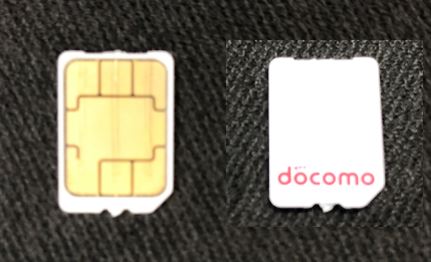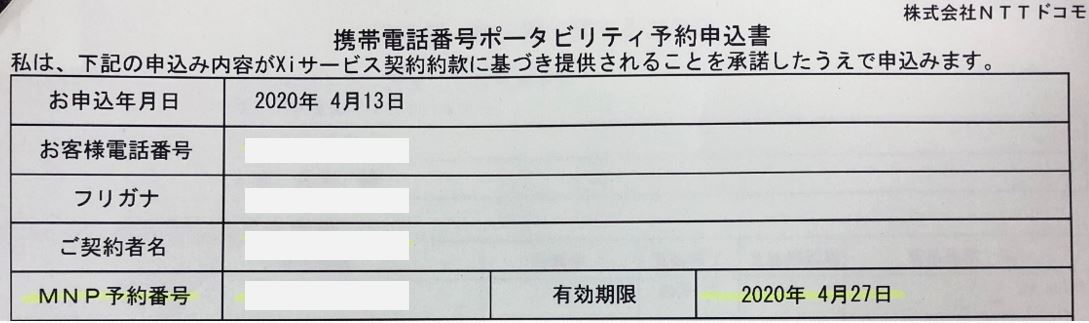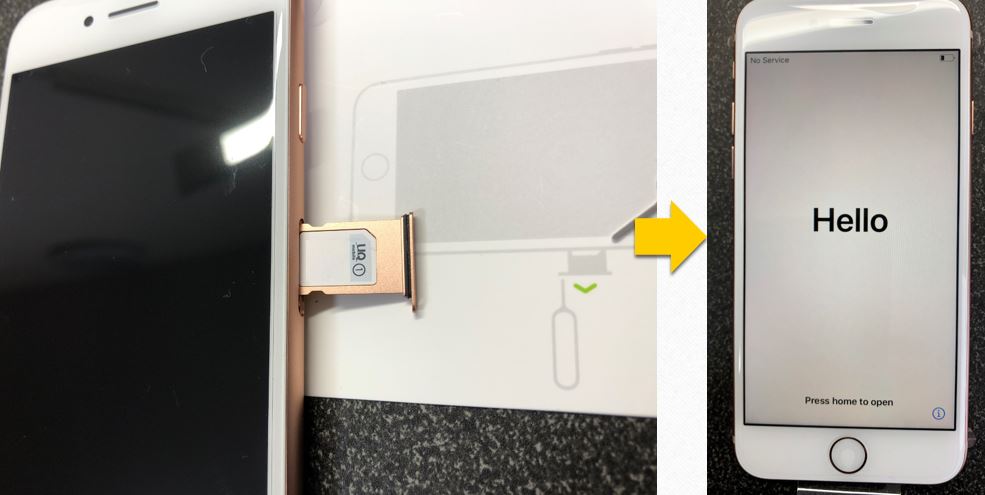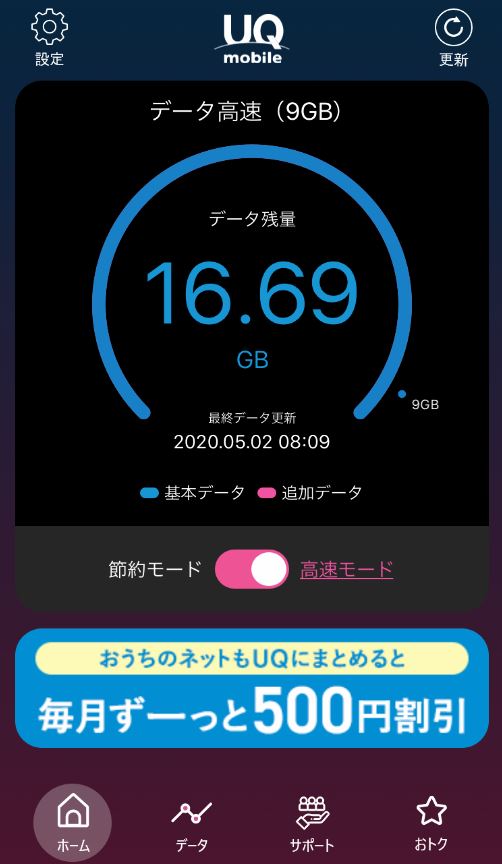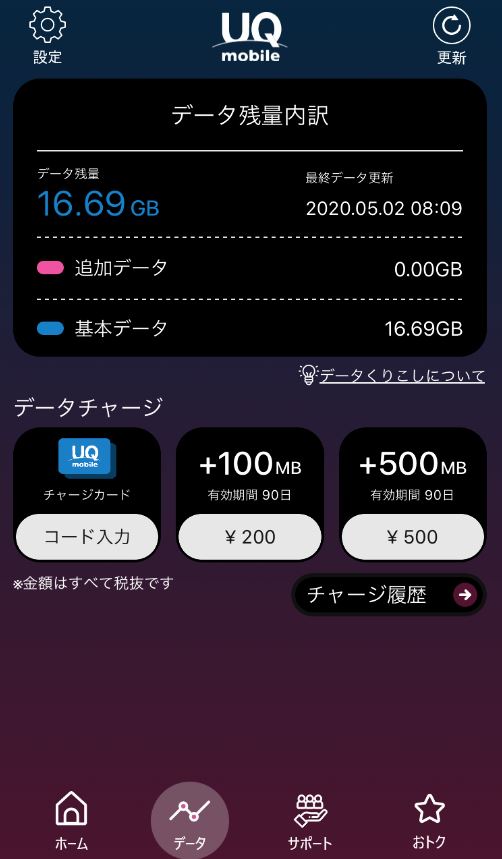毎月の通信費削減のために、長年使ってた「ドコモ」から「UQモバイル」へキャリアを変更しました^^
これで毎月の固定費が約9500円ほど減ります。これは、なかなか大きい!
| 変更前 | 変更後 | 補足 | |
| パパ スマホ | 8,000円 | 3,000 | 9ギガプランへ |
| ママ スマホ | 5,000円 | 1,500 | 3ギガプランへ |
| キッズ携帯 | 1,000円 | 0 | 解約 |
| 端末代(残金) | 3,000円 | 3,000 | そのまま支払い |
| 17,000円 | 7,500 | 差額9500円! |

ここで心配なのが通信環境とサービス内容。
ドコモだと、安定した通信速度で、どこでもつながります。困ったときはドコモショップに行けば何でもしてくれますし、ドコモショップはどこにでもあります。
この安心感に9500円を払う価値があるかで悩んで、何となくドコモを続けてる人は多いと思います。
僕もそうでした^^;
通信速度は、僕のような一般的な使い方をする人であれば、まったく気にならないと思います。1ヶ月ほど使ってますが、遅いと感じたことは1回もありません^^
外出先でブログ書いて、スマホからアップロードすることもありますが、全然OKです。
まったくパソコンを触ったことがない方は、ちょっと難しいかも知れませんが、このブログを見て頂いてる時点で大丈夫です^^
最初だけ、少し時間がかかるかも知れませんが、問題なく自分で手続き、切り替えができます。
困ったときはサポートセンターに電話することになります。ここは流石にドコモにはかないません。。ちょっとした補助的なイメージでした。
分からないことは、ググった方が良いかも知れません^^;
ドコモほどではありませんが、UQショップ各県にありますので、そこに行くのも1つの手です。
この記事では、実際にiPhone8をドコモからUQモバイルに変更した手順を説明します。
ドコモからUQモバイルへ移行を考えてる方の参考になればと思います。
- ドコモからUQモバイルへ移行を考えてる人
ドコモからUQモバイルへの移行手順
ドコモからUQモバイルへ移行するための手順は、6つステップがあります。
- スマホのSIMロック解除
- MNP番号予約の取得(電話番号をそのまま使う)
- UQモバイルへ申込み
- iPhone(端末)の準備
- iPhone8の設定
- UQモバイルの使用方法
それぞれ具体的な内容を説明していきます。
SIMロックの解除
ドコモで購入したスマホは、ドコモ専用にするため、ロックがかかってます。
ドコモ専用のSIMしか反応しないようになってます。
これを解除しないとUQモバイルのSIMを入れても動きません^^;
具体的なSIM解除方法は、こちらから確認をお願いします。
MNP番号予約の取得
今使ってる電話番号をそのまま引き継ぐ場合は、その申請が必要です。
これはドコモへ申請すると、電話番号の移行予約番号をもらうことができます。
この予約番号をUQモバイルに申請すれば、電話番号はそのまま使えます。
有効期限は、発行日から2週間です。
UQモバイルの場合、ドコモがMNP予約番号を発行してから、2日以内に申し込みを行わないと無効になります。
結構きびしいんで、MNP取得からUQモバイル申請までは、1日でやった方が良いです。
2日過ぎてしまうと、ドコモからMNP予約番号を再発行してもらって、UQモバイルに再申請しないといけません。
もう少し余裕が欲しいところです。
具体的なMNP予約番号申請の方法は、こちらから確認をお願いします。
UQモバイルへの申込み
UQモバイルへの申込みは、ネットのオンラインショップからが便利でお得です。
申込みは、質問に答える形で15分くらいで終わります。
他社からの乗り換えなら、10,000円のキャッシュバックがあります。
[the_ad id=”4141″]
iPhone(端末)の準備
今、持っているiPhoneをそのまま使う場合は、iPhoneの設定手順に進みます。iPhoneを更新したい方に、いくつかポイントの紹介です。
iPhoneの端末代金を安くしたい方は、3つの機種が選択肢になります。
- iPhone7(2016年9月発売)
- iPhone8(2017年9月発売)
- iPhoneSE(2020年4月発売)
| iPhone7 | iPhone8 | iPhoneSE | |||
| 価格(円) | 23,040 | 32,400 | 約50,000 | 44,800 | 49,800 |
| メモリ容量 | 32GB | 128GB | 64GB | 64GB | 128GB |
| チップ | A10 | A10 | A11 | A13 | A13 |
| 発売日 | 2016年9月 | 2017年9月 | 2020年4月 | ||
おすすめは、やはり最新機種のiPhoneSE!
コストパフォーマンスが非常に高いです。
今だと、Appleストアからの購入で、約2~3週間ほどで手元に届きます。
またiPhoneSEの登場で、今後iPhone8の価格が大きく下がるんじゃないかと思ってます^^
iPhone8(新品)は、楽天市場で探すことができるので、購入前にチェックすると掘り出し物が見つかるかも知れません。
iPhone8の設定方法
UQモバイルからSIMカード、iPhone端末が準備できたら、本体の設定です。
UQモバイル専用のプロファイルを設定しないとネット通信できないので、忘れずにインストールして下さい。
僕は忘れてて、外出先で困りました(家はWifi環境なので気づかなかった^^;)
UQモバイルの使用方法
UQモバイルには、専用の管理アプリがあります。(UQポータル)

UQポータルアプリから残りのギガ数、ギガの追加、契約の確認などが全てできます。
先月の繰越分と合わせて、残り16GBほど使えます^^
この記事も、コメダ珈琲でテザリンクを使って書いてますが、ドコモの時と何も変わりません。
快適に通信できてます。
節約モードにすると、SNSがギガを減らさずに使うことができます。
文字だけなら大丈夫ですが、一緒に写真や動画が付いてると、読み込みに時間がかかります。
ちょっとストレスなので、普段は高速モードにして使ってます。
ここからデータチャージができます。
まとめ:UQモバイル┃安くて、快適
- 毎月の固定費が、9500円ほど減った!(家族で毎月外食ができる^^)
- 通信速度は、ドコモと同じで快適!
- サポートはドコモほど手厚くありませんが、ショップに行くことなんて年1回くらいですよね^^;
- その1回に11万円の価値がないことに気付きました(9500円×12回)
UQモバイルじゃなくても、格安SIMに変更することは、大きなメリットがあります。
ドコモ・au・ソフトバンクを使ってる方は、1度検討すると面白いと思います^^

それでは、今日はこの辺で。m(_ _)m